Synology DiskStation DS918+ – wydajny dysk sieciowy NAS
Dyski NAS, to bardzo wygodne rozwiązania. Pozawalają na magazynowanie sporych ilości danych i udostępnianie ich wszystkim użytkownikom sieci. Dodatkowo bardzo przydają się do robienia kopii zapasowych naszych urządzeń. Jednak to nie wszystkie ich możliwości. Na NASach możemy obecnie instalować różne aplikacje, które pozwalają bardzo rozbudować ich możliwości. Sami producenci dostarczają wiele aplikacji np. takie, które pozwalają na synchronizację plików w podobny sposób jak Dropbox.
Dostałem od Synology Polska na dwa tygodnie do testów dysk sieciowy DiskStation DS918+. Model ten posiada 4 kieszenie na dyski twarde. Urządzenie posiada zterordzeniowy procesor Celeron 1.5 GHz i 4 GB pamięci RAM oraz dwa porty LAN 1 GbE oraz 2 złącza USB 3.0 i jedno eSATA. W pudełku wraz z dyskiem NAS jest jeszcze oczywiście zasilacz i dwa kable sieciowe. Ciekawym rozwiązaniem jest możliwość instalacji dwóch dysków SSD ze złączem M.2. To tyle jeśli chodzi o „suche” dane ze specyfikacji.
Przy pierwszym uruchomieniu dysku w przeglądarce internetowej pojawi się konfigurator, w którym tworzymy konto administratora1 i ustawiamy najważniejsze rzeczy w dysku NAS. Mamy możliwość założenia konta QuickConnect ID, dzięki któremu będziemy się mogli połączyć z naszym dyskiem nawet jeśli nie będziemy z nim w jednej sieci.
Wśród dostępnych aplikacji, mamy do wyboru m.in. kilka antywirusów i rozwiązań do tworzenia kopii zapasowych. Ciekawym rozwiązaniem jest Cloud Station Backup, czyli system kopii zapasowych Synology. Oczywiście możemy używać dysku do tworzenia kopii Time Machine. Dysk pozwala również na udostępnianie multimediów w sieci. Nasze filmy mogą być transkodowane i dzięki temu odtwarzane na dowolnym urządzeniu2. Nawet jeśli nie wspiera ono danego formatu.
Wśród dostępnych aplikacji jest również Docker, który pozwala na uruchamianie kontenerów, czyli takich paczek, w których znajduje się program oraz wszystkie wymagane przez niego aplikacje. Pozwala to na bardzo wygodne i bezpieczne instalowanie wielu rozwiązań. W tym np. Homebridge i używanie dysku sieciowego NAS jako huba dla smart urządzeń w naszym domu.
Test
Dla testu stworzyłem kilka plików. Pierwszy z nich to plik o wielkości 10 GB3. Posłużył mi on do testów jakie transfery uzyskamy w czasie przesyłania go z Macbooka Pro na dysk i z dysku do laptopa. Test przeprowadziłem przy laptopie podłączonym kablem oraz przez WiFi w standardzie 802.11ac przy 5 GHz. Oczywiście w czasie testy z użyciem sieci WiFi, dysk NAS był podłączony do routera kablem. Test z pojedynczym plikiem o wielkości 10 GB nie jest do końca miarodajny, dlatego postanowiłem przeprowadzić, go również z folderem o wielkości 2 GB – w środku było 20 plików po 100 MB oraz folderem o wielkości 10 GB – 100 plików po 100 MB. Uzyskane wyniki są porównywalne z informacjami na stronie producenta.
| Plik 10 GB | Ethernet | WiFi |
|---|---|---|
| Pobieranie | 1:42 – 107 MB/s | 2:51 – 62 MB/s |
| Wysyłanie | 1:19 – 110 MB/s | 3:11 – 60 MB/s |
| Folder 2 GB | Ethernet | WiFi |
|---|---|---|
| Pobieranie | 0:18 – 116 MB/s | 0:33 – 66 MB/s |
| Wysyłanie | 0:22 – 109 MB/s | 0:37 – 60 MB/s |
| Folder 10 GB | Ethernet | WiFi |
|---|---|---|
| Pobieranie | 1:45 – 100 MB/s | 2:56 – 67 MB/s |
| Wysyłanie | 1:41 – 109 MB/s | 2:56 – 65 MB/s |
Synology DiskStation DS918+ to solidne urządzenie, które nie sprawi nam problemów. Jednak czy to najlepsze rozwiązanie, które możemy mieć w cenie około 2500 zł? Wszystko zależy od tego czego oczekujemy po dysku NAS. Sam używam urządzenia konkurencyjnej firmy QNAP. Firma ta ma w ofercie model TS-451A. Ma on bardzo zbliżoną specyfikację i cenę o około 100 zł niższą. Dodatkowo posiada wbudowany czytnik kart pamięci SD oraz wyjście HDMI. Tak, QNAP TS-451A ma HDMI i pozwala podłączyć np. telewizor. Katalog dostępnych aplikacji na dyski QNAP jest około trzy razy większy niż w przypadku Synology. Mamy nawet możliwość instalacji Open Transport Tycoon Deluxe i budowania linii kolejowych na telewizorze :)

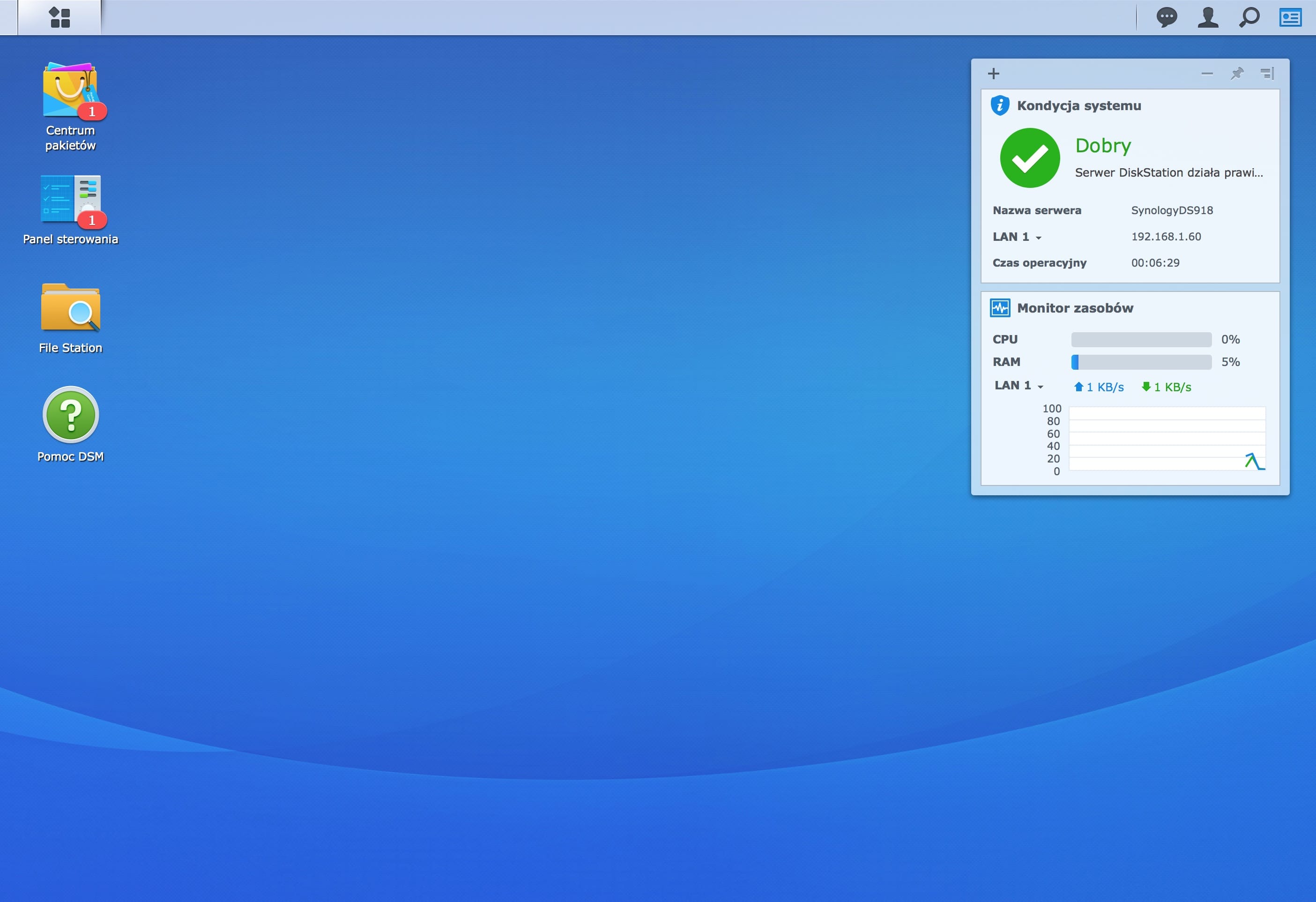
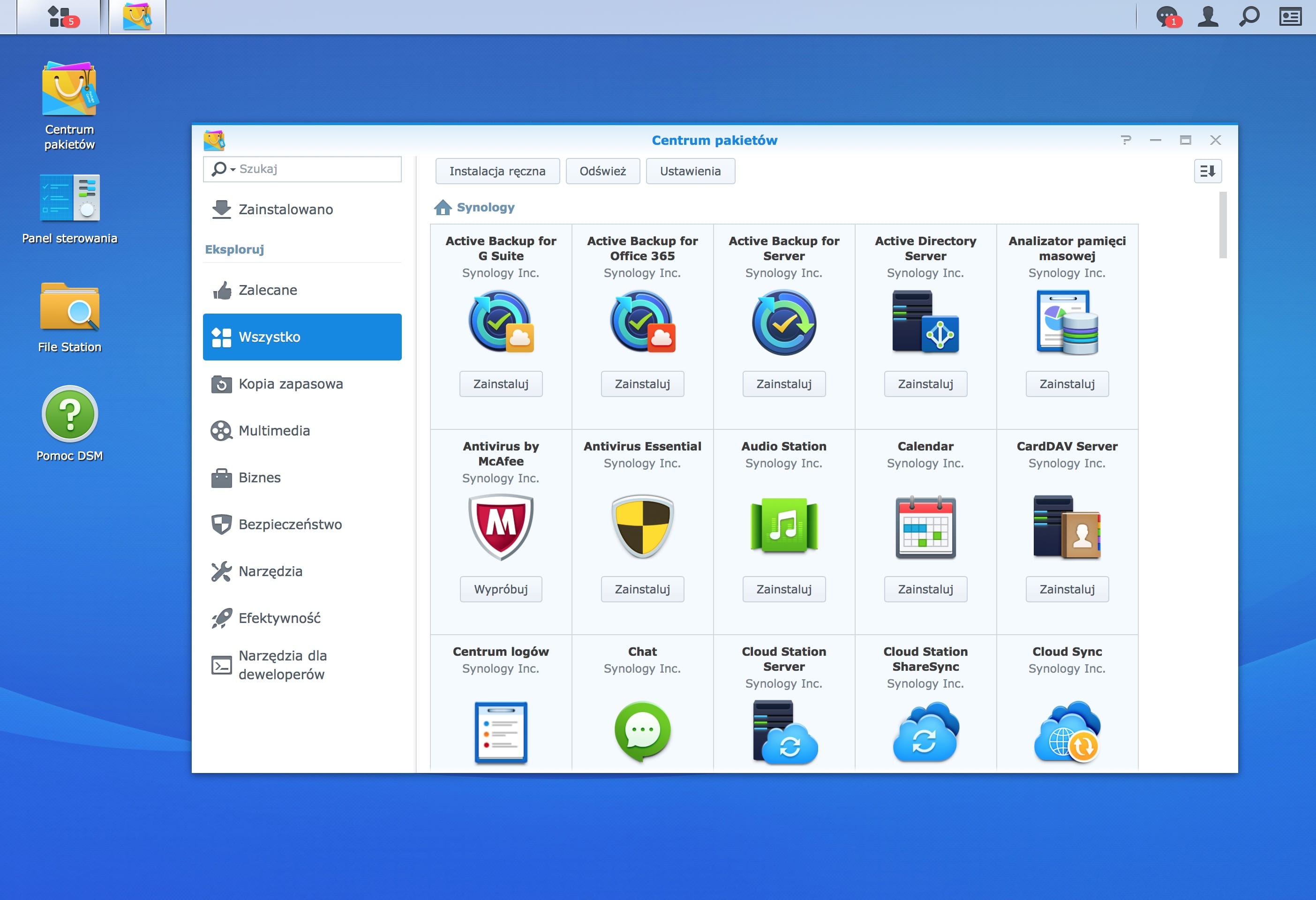
Komentarze: 3
Jeśli chodzi o Homebridge na Synology to sprawdzony w bojach jest https://hub.docker.com/r/marcoraddatz/homebridge/
Ostatnio tyle co może być problem z nasłuchiwaniem, jeśli korzystamy z Bonjour, ale do obejścia.
Na plus za Synology – stabilność, częste aktualizacje pakietów. Ostatnio wprowadzili Moments (coś jak iPhoto z własną „chmurą” na zdjęcia”) oraz Drive (kiedyś CloudStation) – taki Dropbox.
Warto dodać że producent tego urządzenia w specyfikacji podaje do 8GB RAM, natomiast ludzie z powodzeniem już wkładali i testowali RAM marki Crucial w konfiguracjach 12, 16 i 24GB – ktoś miał zamiar testować nawet 32GB(2×16), ale nie wiem jaki był rezultat.
Sam zdecydowałem się dokładnie na ten model jakiś czas temu. Zdecydowała specyfikacja, info w sieci nt. RAM, no i panel Synology – dużo lepiej moim zdaniem zaprojektowany od QNAP.
Witam,
Udało się komuś przetestować konfigurację RAM-u 2 x 16 GB ???
Działa z taką ilością ram-u??
A ktoś zna rezultat testu z Ram-em 24 GB??